デスクトップをご覧下さい。
下記のアイコンがあれば、ダブルクリックでゲーム開始出来ます。

ない場合は、下記に従いゲームをダウンロードして下さい。
ゲームのダウンロードと、無料会員登録には
料金が掛かりません
※こちらではWindows 7についてご案内しています。
Windows Vistaをお使いの方はこちら
Windows XPをお使いの方はこちら
※情報バーが表示されていない場合はこちら
1.表示された情報バーをクリックして下さい。
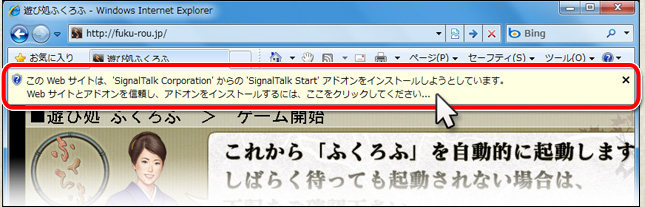
2.「このコンピューター上のすべてのユーザーに
このアドオンをインストールする」をクリックして下さい。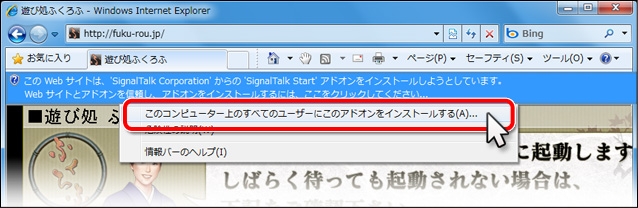
3.どちらかの画面が出ますので、それぞれの案内に従って下さい。
●パスワードを入力する場所がない
お使いのアカウントには、
パソコンの管理者権限があります。
そのまま「はい」を押して下さい。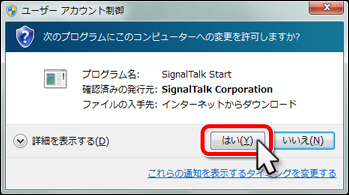
●パスワードを入力する場所がある
パソコンの管理者である、
「Administrator」アカウントの
パスワードを入力し、「はい」を
押して下さい。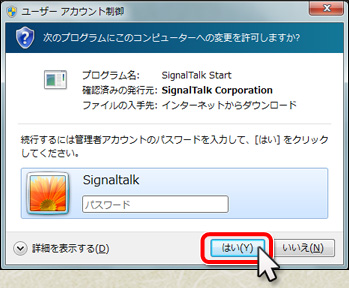
4.下記の画面が出たら「インストールする」を
クリックして下さい。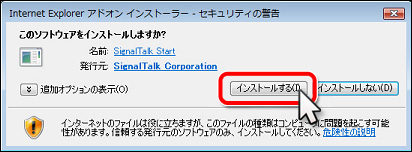
5.どちらかの画面が出ますので、それぞれの案内に従って下さい。
●パスワードを入力する場所がない
お使いのアカウントには、
パソコンの管理者権限があります。
そのまま「はい」を押して下さい。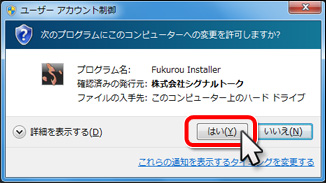
●パスワードを入力する場所がある
パソコンの管理者である、
「Administrator」アカウントの
パスワードを入力し、「はい」を
押して下さい。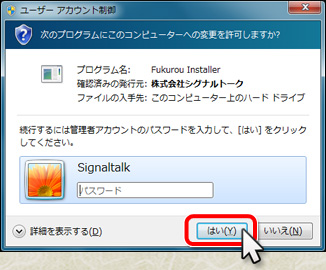
※Internet Explorerの設定で保護モードが有効にされていると、
自動インストールを行う事が出来ません。6.インストールの終了後、ページのリロード
(キーボードの一番上の列にある、F5キーを押す)
を行うと、ふくろふが自動的に起動します。上記の設定は初回起動時のみ必要です。
2回目以降は自動的に起動します。
上記の手順でうまくいかない方は、手動インストールをお試し下さい。
1.ゲームの入手(ダウンロード)
「ダウンロードする」ボタンをクリックして下さい。2.「実行」をクリックして下さい。
![ダイアログの[実行(R)]をクリック](/contents/image/entrance/game/game_img_list_21.jpg)
3.ダウンロードが完了したら、「実行する」を
クリックしてインストールして下さい。![ダイアログの[実行する(R)]をクリック](/contents/image/entrance/game/game_img_list_22.jpg)
4.どちらかの画面が出ますので、それぞれの案内に従って下さい。
●パスワードを入力する場所がない
お使いのアカウントには、
パソコンの管理者権限があります。
そのまま「はい」を押して下さい。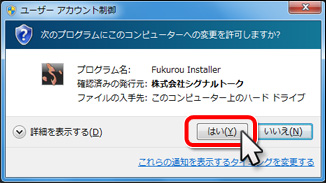
●パスワードを入力する場所がある
パソコンの管理者である、
「Administrator」アカウントの
パスワードを入力し、「はい」を
押して下さい。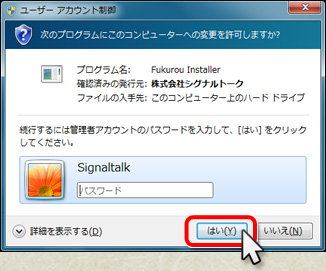
※Internet Explorerの設定で保護モードが有効にされていると、
自動インストールを行う事が出来ません。5.インストールが終了すると、デスクトップに
アイコンが作成されます。
ダブルクリックしてゲームを開始して下さい。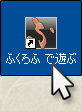





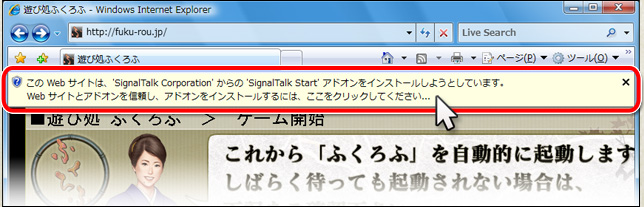
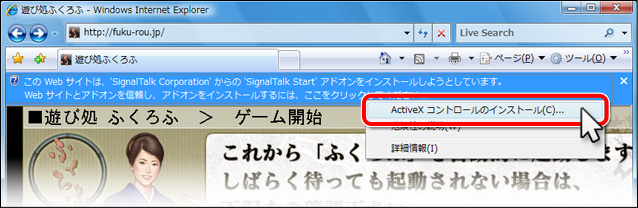
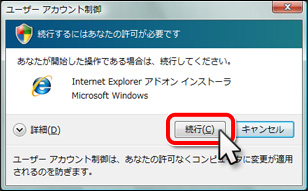
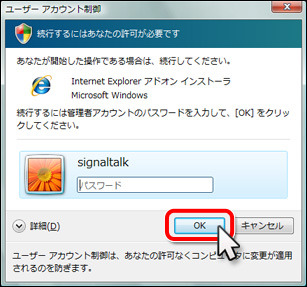
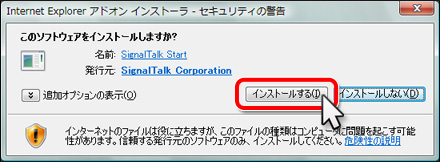
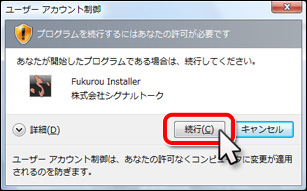
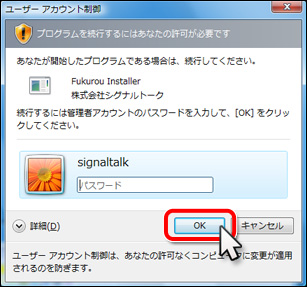
![ダイアログの[実行(R)]をクリック](/contents/image/fukurou/game/game_img_list_07.jpg)
![ダイアログの[実行する(R)]をクリック](/contents/image/fukurou/game/game_img_list_08.jpg)
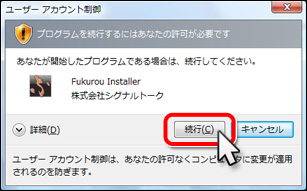
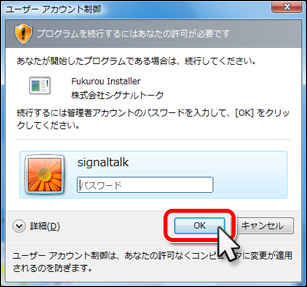
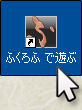
![ダイアログの[実行(R)]をクリック](/contents/image/entrance/game/game_img_list_01.jpg)
![ダイアログの[実行(R)]をクリック](/contents/image/entrance/game/game_img_list_02.jpg)
![ダイアログの[実行(R)]をクリック](/contents/image/fukurou/game/game_img_list_01.jpg)
![ダイアログの[実行する(R)]をクリック](/contents/image/fukurou/game/game_img_list_02.jpg)